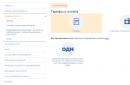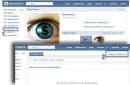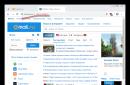Від випадкового форматування флешки не застраховано ніхто. Неуважність часом призводить до випадкового видалення важливих документів з диска.
Може здатися, що втрачену таким шляхом інформацію поновити неможливо.
Але все не так сумно. Для відновлення даних розроблено низку спеціальних програм.
Як відновлення відформатованої флешки стає можливим? Справа в тому, що дані з відформатованого флеш-накопичувача не зникають. Фактично змінюються лише їхні мітки.
Так, на відформатованому диску всі файли позначаються як неіснуючі та нові записуються поверх.
Таким чином, за наявності відповідного програмного забезпечення можна повністю відновити всі файли, що коли-небудь знаходилися на диску. Але для цього будуть потрібні навички роботи зі спеціальними програмами.
Для відновлення нещодавно відформатованих даних підійдуть і достатньо прості варіанти, впоратися з якими можуть навіть непідготовлені користувачі
Важливо: Шанси на успішне відновлення даних зростуть на порядок, якщо у проміжку часу між форматуванням та відновленням на знімний дискне виконувався запис нових файлів.
Мережа переповнюють програми відновлення даних. З усього наявного софту можна виділити п'ять програм, що найбільш підходять для швидкого відновлення даних.
[email protected] File Recovery for Windows
Це проста у користуванні і водночас потужна утиліта для повернення втрачених даних. Для відновлення потрібно вибрати носій зі списку в лівій частині вікна програми, після чого натиснути кнопку QuickScan.
У навігаторі праворуч з'явиться структура носія. Видалені файли будуть позначені білими іконками.
Потім достатньо виділити потрібні документи та натиснути кнопку Restore. У діалоговому вікні вказати директорію для збереження відновлених файлів та схвалити відновлення. Після завершення процесу відновлені файли будуть готові до використання.
Переваги:
Можливість роботи з великою кількістю носіїв (аж до жорстокого диска);
Простота в освоєнні та доброзичливий інтерфейс;
Наявність безкоштовної версії.
Недоліки:
Відсутність російської локалізації;
Безкоштовна версіямає обмеження за розміром файлів, що відновлюються.
Recuva
Утиліта, що безкоштовно розповсюджується, не тільки працює з флеш-носіями, але й забезпечує відновлення даних з диска. Після запуску програма пропонує вибрати носій, а потім тип файлу.
Пункт "Включити поглиблений аналіз" підвищить шанси на виявлення втрачених даних.
У лівій частині вікна програми буде перелік файлів, виявлених на носії. Досить відзначити чекбокс навпроти необхідних та натиснути «Відновити». Потім потрібно вказати директорію для збереження даних та схвалити процес.
Після завершення файли будуть готові до використання.
Переваги:
Повністю безкоштовне поширення;
Великий набір функцій;
Можливість повного видаленняфалів.
Недоліки:
У деяких випадках не відновлює вміст файлу.
Easy Recovery
Інтуїтивно зрозумілий інтерфейс програми дозволяє швидко відновити загублені файли. Для відновлення втрачених даних достатньо вибрати тип носія. З одержаного списку вибрати конкретний носій.
Потім потрібно вибрати, чи були дані видалені або відформатовані. Після сканування у лівій частині вікна з'явиться файлова структура носія.
Виділені блакитним кольором папки – існуючі, зеленим – стерті чи невідмічені. Для відновлення потрібно вибрати необхідні файлиі в меню, що випадає праворуч, виберіть пункт «Зберегти як».
Після вказівки місця для збереження файли будуть доступні для використання.
Переваги:
високий відсоток відновлення;
Інтуїтивно зрозумілий інтерфейс;
Можливість роботи з багатьма типами носіїв.
Недоліки:
Висока вартість платної версії;
Тріал-версія дозволяє витягувати лише один файл за раз.
Auslogic File Recovery
Програма дозволяє ефективно відновлювати втрачені дані як з флешок, так і жорстких дисків. У лівій частині вікна є навігатор, в якому потрібно вибрати носій для проведення процедури відновлення. У правій будуть представлені варіанти дій.
Можна відновлювати конкретний тип файлів, а можна просканувати всі типи.
Після завершення пошуку в центральній частині вікна буде список фалів. У ньому достатньо вибрати цікаві та натиснути «Recover selected». Після збереження у вказану директорію з фалами можна вільно працювати.
Переваги:
Режим точного пошуку заощаджує час;
Можливість роботи у простому та складному режимах роботи, залежно від рівня підготовки користувача;
Функція повного видалення конфіденційних файлів.
Недоліки:
Тріал-версія на 15 днів;
Неоптимізований інтерфейс.
GetDataBack
Детальні інструкції, що супроводжують кожен крок відновлення даних, допоможуть впоратися з програмою навіть користувачам із мінімальним запасом знань.
У першому кроці потрібно вибрати носій. У лівій частині екрана буде доступний список. У другому кроці потрібно вибрати тип файлової системи. Стандартна для флешок файлова система – FAT32, але можливі варіанти.
У третьому кроці у вікні програми буде розгорнутий навігатор просканованим носієм. Всі файли будуть розмічені згідно з легендою в нижній частині вікна. Тепер залишиться лише скопіювати необхідні.
Переваги:
Гранично простий інтерфейс;
Для досвідчених користувачівдоступний розширений функціонал;
Великий відсоток відновлення.
Недоліки:
Для NTFS та FAT доведеться використовувати різні версії програми;
Демо версія не дозволяє зберігати відновлені файли.
Функціональні можливостіі робота з кожною зі згаданих утиліт відрізняються. Проте кожна з них – чудовий інструмент для «воскресіння» втрачених даних.
Як відновити інформацію з відформатованої флешки.
Відновлення відформатованої флешки: як повернути видалені файли?
10:04 PM 5/17/2017
Чи є програма відновлення даних для відновлення віддалених файлів після переформатування флеш-накопичувача USB? Я відформатував USB-накопичувач і хочу повернути втрачені файли. Будь-яке програмне забезпеченнявідновлення формату, який може відновити видалені файли? Я помилково натиснув кнопку форматування та відформатував флеш-накопичувач USB, як я можу відновити форматовані файли на USB-ключ? Як відформатувати диск USB та відновити втрачені дані? У цій статті ми обговоримо відновлення USB-формату.
Рішення для відновлення формату usb, що обговорюється тут, підтримує всі пам'ять, включаючи USB-флешки, флеш-накопичувачі, зовнішні жорсткі диски, флешки, карти пам'яті Pro, Duo, Pro Duo, Pro-HG, Micro (M2), SanDisk Cruzers, Transcend, PNY, Olympus, Kingston, Lexar, OCZ, Patriot, Silicon Power, OCZ Patriot Memory, Seagate, Western Digital WD , Maxtor, Hitachi, жорсткий диск Samsung, виробники флеш-карт, включаючи SanDisk, Kingston, KingMax, Sony, Lexar, PNY, PQI, Toshiba, Panasonic, FujiFilm, Samsung, Canon, Qmemory, Transcend, Apacer, PRETEC, HITACHI, Olympus, SimpleTech, Viking, OCZ Flash Media, ATP, пристрої Delkin, A-Data і т.д. Крім того, скасувати формат накопичувача USB і повернути всі втрачені дані на знімний диск.
Що відбувається при форматуванні накопичувача USB
Коли форматується USB-накопичувач, операційна системане стирає всі файли на флеш-накопичувачі, вона лише видаляє записи та файли usb-сховища mark як вільні, тому там можуть бути записані нові файли.
Таким чином, всі видалені файли сирих даних ще там, вони просто не видно і недоступні для користувача, оскільки записи файлів видалені.
Щоб повернути віддалені фотографії, відеофайли пісень dcoument data після USB drive reformat повинні використовувати надійне програмне забезпечення для відновлення формату. Ви можете завантажити програму відновлення формату usb безкоштовно за посиланням нижче.
Програма відновлення формату USB-диска може відновлювати файли у форматі Windows 10, 8, Windows 7, Windows Vista, Windows XP, Windows 10 та Windows 8.1. Ви можете відновити фотографії bmp gif jpg jpeg png psd tif tiff, відео AVI MPG MOV MPEG ASF MP4 3GP MTS WMV 3gp vob, музичні дані mp3 wav wma aac m4a, такі документи Microsoft Word docx, PowerPoint Presentation ppt файли, файли Microsoft Excel , Дані у форматі PDF та папки.
Як відновити форматовані файли з флеш-накопичувача
По-перше, переконайтеся, що на форматований usb-диск не записані нові файли. Оскільки, як нові дані перезаписують простір віддалених файлів, відновлення файлів стає неможливим.
Крок 1. Завантажте та встановіть програмне забезпечення для відновлення формату USB.
Крок 2. Підключіть USB-накопичувач до комп'ютера. Запустіть програму відновлення формату та виберіть знімний диск, який відформатовано. Натисніть «Next», щоб розпочати пошук файлів, що відновлюються.

Крок 3. Після завершення сканування виберіть файли, які потрібно відновити, і натисніть кнопку «Recover», щоб зберегти файли. 
Завантажте програмне забезпечення для відновлення формату та отримайте відформатовані файли з USB-накопичувача:
Інше корисне рішення для відновлення даних
Ви можете відновити віддалені файли Worldwild, як ви можете зробити це самостійно на вашому комп'ютері. Так що вам не потрібно йти до центрів відновлення даних, шукає відновлення даних послуг від фахівців. Ви можете Performa відновлення даних та відновлення фотографій по всьому світу, включаючи країни, Японія, США, Великобританії, Канади, Австралії, Нової Зеландії, Індії, Пакистану, Нігерії, Філіппін, Німеччини, Бангладеш, Єгипет, Франція, Італія, Таїланд, Непал, Нідерланди, Південна Африка, Польща, Туреччина, Ірак, Іспанія, Швеція, Кенія, Камерун, Малайзії, Росії, Бельгії, Ізраїлю, Австрії, Лонг-Айленд, Румунія, Зімбабве, Греції, Сьєрра-Леоне, Мексика, Данія, Швейцарія, Марокко , Норвегія, Ірландія, Сінгапур, Гани, Танзанії, Фінляндії, Португалії, Ліберії, Йорданії, Алжиру, Ямайки, Гвінеї, Уганди, Гонконг, Чехія, Аргентина, Ємен, Хорватія, в таких містах як Ченнай, Бангалоа, Торн , Калькутте, Mumbai, Пуна, дубаї, лондон, Nottingham, Хайдарабад, Шефілд, Кройдон, гавкіт, Брістоль, Манчестер, Уотфорд, Лутон, Дартфорд, Гетвік, Читання, Norwich, Челмсфорд, Ньюхейвен, Нортгемп , Глостер, Bury St Edmunds, Ексетер, Лос-Анджелес, Мельбу рн, Чикаго, Х'юстон, Перт, Філадельфія, Фінікс, Сан-Франциско, Детройт, Сан-Хосе, Даллас, Кенія, Бірмінгем, Фінчлі, Ванкувер, Канада, Монреаль, Оттава, Калгарі, Вінніпеге, Австралія, Сіднейська, melboune окленд, Хемільтон, Вайкато, Атланта, Бостон, Ріверсайд, Сіетл, Міннеаполіс, Тампа, Сент-Луїс, Балтімор, Сан-Антоніо, штат Делавер, Денвер, Шарлотта, Піттсбург, Портленд, Вест-Мідлендс, Великий Брістоль, Кардіфф , Західний Йоркшир, Бредфорд, Лідс, Ліверпуль, Великий Манчестер, Ноттінгем-Дербі, Портсмут-Саутгемптон, Південний Йоркшир (Шефілд), Ньюкасл-Сандерленд, Париж, Рандстада, Стамбул, Москва, Санкт-Петербург, Берлін, Мадрид, Рим, Київ , Бухарест, Мінськ, Відень, Гамбург, Будапешт, Варшава, Барселона, Харків, Мюнхен, Мілан, і заявляє, Алабама, Аляска, Арізона, Арканзас, Каліфорнія, Колорадо, Коннектикут, Сан-Дієго, Майамі, Флорида, Джорджія, Гаваї, Айдахо, Іллінойс, Індіана, Айова, Канзас, Кентуккі, Луїзіана, Мен, Меріленд, Массачусетс, Мічіган, Міннесота, Мі сісіпі, Міссурі, Монтана, Небраска, Невада, Нью-Гемпшир, Нью-Джерсі, Нью-Мексико, Нью-Йорк, Північна Кароліна, Північна Дакота, Огайо, Оклахома, Орегон, Пенсільванія, Род-Айленд, Південна Кароліна, Південна Дакота, Теннессі, Техас, Юта, Вермонт, Вірджинія, Вашингтон, Західна Вірджинія, Вісконсін, Вайомінг.
Багатьом користувачам знайома ситуація, коли флешка перестала визначатися операційною системою. Статися це могло з багатьох причин — від невдалого форматування до несподіваного відключення живлення. У цій статті ми розберемо способи відновлення флешок за допомогою спеціальних програм.
На просторах інтернету можна знайти безліч програмних продуктів, призначених для повернення до життя неробочих флешок. Існують як універсальні програми, і фірмові утиліти від виробників накопичувачів. Розглянемо кілька способів із застосуванням різного софту.
Спосіб 1: HP USB Disk Storage Format Tool
Першою у черзі буде HP USB Disk Storage Format Tool. Ця програмаздатна «побачити» невизначені системою накопичувачі та зробити операції з відновлення.
Встановлення

Процес відновлення
Для початку спробуємо зробити сканування та виправлення помилок.

Щоб відновити флешку після невдалого форматування, її необхідно відформатувати заново.

Цей спосіб дозволяє швидко та надійно відновити USB флешку після невдалого форматування, програмних чи апаратних збоїв, а також кривих рук деяких користувачів.
Спосіб 2: EzRecover
EzRecover позиціонується розробниками виключно як інструмент відновлення «убитих» накопичувачів. Програма може повернути до життя флешку, якщо Windows «бачить»її як «Security Devise», взагалі не визначає або показує обсяг, що дорівнює нулю у властивостях. Умовою застосування утиліти є обмеження обсягу накопичувача трохи більше 4 ГБ.
Встановлення

Процес відновлення

Спосіб 3: Фірмові утиліти
Багато виробників флешок розробляють власні програми відновлення своїх накопичувачів. Якщо для вашого пристрою існує такий софт, рекомендується користуватися саме ним для досягнення максимальної ефективності. Нижче ми наведемо посилання на інструкції щодо використання фірмових утилітвід різних виробників.

Як відновити SD-картку або USB-флешку, якщо комп'ютер не бачить, не читає або не записує дані? Проблеми з флеш-накопичувачами рідко зумовлюються їх природним зносом. Найчастіше причинами проблем з ними є ігнорування користувачами правила безпечного вилучення пристрою, експерименти з різним ПЗ, в якому беруть участь ці флеш-накопичувачі, а також їх паршива якість. Нижче розглянемо перелік можливих дій, що здійснюються в середовищі Windows, які можуть вирішити проблему, якщо, звичайно, причина не криється в механічній поломці. І підемо ми, друзі, від простого до складного.
Відновлення SD-карт та USB-флешок у середовищі Windows
- Примітка: нижче мова піде тільки про відновлення працездатності флеш-накопичувачів, але ніяк не про порятунок даних, що зберігаються на них. Це окрема тема, і на цей рахунок на сайті є ще скористатися цією програмою для . Більшість запропонованих нижче способів відновлення SD-карт і флешок призведе до втрати даних.
1. Апаратне блокування
SD-карти, MicroSD-адаптери та флешки можуть бути апаратно захищені від запису даних або заблоковані навіть для читання. На таких пристроях є перемикач блокування, який необхідно відповідно виставити в положення «Розблоковано».

2. Проблеми, не пов'язані із самими накопичувачами
Причиною проблем із SD-картами та флешками може бути політика безпеки Windows. Необхідно дізнатися, чи не заблоковано доступ до знімних накопичувачів (повністю або в частині запису даних на них) адміністратором комп'ютера. Також потрібно перевірити картридер чи порти USB комп'ютера. Якщо з останніми все в порядку - картридер читає інші SD-карти, а з флешкою все одно виникають проблеми, як не підключай її до інших портам USB, йдемо далі.
3. Провідник Windows
Стандартне форматування засобами провідника Windowsможе допомогти у простих випадках типу невдалого запису даних на флешку. Або коли з цією операцією щодо SD-карток з якихось причин не може впоратися смартфон, планшет, фотоапарат або інший пристрій. У будь-якій актуальних версій Windows у вікні провідника на накопичувачі викликаємо контекстне меню, тиснемо "Форматувати".

Залишаємо вихідну файлову систему і спочатку пробуємо провести швидке форматування.

Якщо воно завершується невдачею, повторюємо операцію, але вже з повним форматуванням (прибираємо галочку зі швидкого).

4. Керування дисками Windows
Процедуру форматування можна спробувати здійснити у керуванні дисками. Для запуску цього інструмента у полі системного пошукувводимо:
diskmgmt.msc
У вікні управління дисками, орієнтуючись розмір накопичувача, шукаємо його серед підключених до комп'ютера дисків. І в контекстному меню, викликаному на ньому, запускаємо форматування.

Можна одразу вибирати повне форматування.

Якщо на флеш-накопичувачі існує структура розділів, як на жорсткому диску, необхідно видалити кожен із розділів. Це робиться за допомогою опції в контекстному меню «Видалити том».

А потім на місці нерозподіленого простору, що утворився, потрібно створити єдиний розділ. Для цього в контекстному меню на цьому самому нерозподіленому просторі запускаємо операцію «Створити новий том» і дотримуємося вказівок покрокового майстра.

5. Програми для низькорівневого форматування
Штатні засоби форматування можуть не допомогти складних випадках, наприклад, коли флеш-накопичувачі відображаються (у тому ж провіднику або керуванні дисками) як нерозпізнані пристрої з файлової системою RAW. Остання означає, що середовище Windows не розуміє файлову систему накопичувача, або файлової системи немає як такої в принципі. Власне, що й зумовлює проблеми з флешкою або SD-картою при роботі на інших пристроях, з іншими операційними системами. У таких випадках відновити флешку допоможуть сторонні Windows-програми, призначені для так званого низькорівневого форматування.
Насправді низькорівневе форматування – це процедура, яка проводиться або у виробничих умовах фірм-виробників флеш-пристроїв, або у серйозних вузькопрофільних сервісах. Різного роду ПЗ для Windows, що заявляє про такого роду операції, насправді проводить нормальне повне форматування, але механізмами, відмінними від тих, що застосовує операційна система. Такі програми добре справляються із проблемами флеш-накопичувачів, якщо ці проблеми виникають на рівні файлової системи. Розглянемо дві з таких програм.
HDD Low Level Format Tool
http://hddguru.com/software/HDD-LLF-Low-Level-Format-Tool/
Умовно-безкоштовна портативна програма HDD Low Level Format Tool може форматувати різного типуносії даних, зокрема, SD-карти та USB-флешки. Після розпакування архіву з програмою запускаємо її, погоджуємось із ліцензійними умовами.

Вибираємо безкоштовне користування.

Безпосередньо у вікні програми вказуємо проблемний накопичувач і тиснемо Continue.


Підтверджуємо рішення.

Очікуємо завершення операції та перевіряємо роботу носія.

SDFormatter
http://flashboot.ru/files/file/355
Повністю безкоштовна маленька програма SDFormatter - ще один інструмент для так званого низькорівневого форматування. Працює як із SD-картами, так і з USB-флешками. Встановлюємо SDFormatter у систему, запускаємо, у графі «Drive» вказуємо проблемний флеш-накопичувач. Тиснемо «Format».

Програма хоче переконатися у серйозності наших намірів, тиснемо «Ок.

Просить не чіпати накопичувач, доки проводитиметься операція.

Після завершення тестуємо флешку або SD-карту. Якщо не допомогло, повторюємо операцію з налаштуваннями повного перезапису секторів (не що інше, як повне форматування). Тиснемо «Option», вибираємо «Full (OverWrite)». Також натискаємо внизу «Format».

Якщо за допомогою наведених вище способів не вдалося реанімувати флеш-накопичувач, а він ще на гарантії, на цьому етапі необхідно зупинитися. І не робити більше жодних дій, крім як звернутися до продавця з проханням про заміну пристрою. До всіх дій, що описуються нижче, варто вдаватися лише тоді, коли вже по суті нічого втрачати. Нижче наведені інструкції застосовні і для USB-флешок, і для SD-, і для MicroSD-карт. Однак у разі останніх ймовірність відновлення вкрай мала.
6. D-Soft Flash Doctor
D-Soft Flash Doctor проводить так зване низькорівневе форматування, а принагідно ще й виявляє пошкоджені сектори (комірки). Ну і, відповідно, вміє їх блокувати та замінювати резервними. Програма може допомогти, коли у флешок або SD-карток виникають труднощі з читанням окремих файлів, що потрапили на пошкоджені сектори Програма безкоштовна, портативна. Офіційного сайту я не знайшов, але його можна вільно завантажити в Інтернеті.
У вікні D-Soft Flash Doctor спочатку потрібно запустити сканування на предмет виявлення помилок.

У моєму випадку пошкоджених (битих) секторів не було.

Але якщо у вашому випадку, друзі, результати сканування будуть іншими, і погані сектори виявляться, запускаємо процес відновлення.

У вікні проведення операції обіцяється, що процес не триватиме довше 10 хвилин, але насправді перепризначення поганих секторів на накопичувачі з об'ємом більше 4 Гб може зайняти досить багато часу. Отже, операцію відновлення краще запускати на ніч.

7. Перепрошивка контролера пам'яті
Програми для так званого низькорівневого форматування або їх аналоги, що в будь-якій іншій формі заявляють про функцію реанімації всіх типів SD-карток та/або USB-флешок, виявляються безсилими у разі програмного збою контролера, коли потрібна його перепрошивка. Ця проблема може мати різну симптоматику, але частіше це або комп'ютер повністю не бачить накопичувач, або бачить, може навіть зчитувати дані, але не може відформатувати жодними засобами. Зокрема, через захист від запису при тому, що апаратно накопичувач не заблокований.
Будь-яка втрата завжди викликає лише негативні емоції, спричиняє розчарування. Людина починає активно жалкувати у тому, що зробив спроби, запобігають такі втрати. Втратити можна як конкретні предмети, а й важливі дані, зберігати які користувачеві було переважно на флешке. На жаль, у цьому світі ніщо не вічне, тому, якщо вам дуже важливо забезпечити надійне зберігання певної інформації, контенту, ми рекомендуємо робити обов'язково резервні копії, щоб згодом уникнути неймовірного розчарування.
Відновити втрачені дані після форматування нескладно.
Зберігаючи важливі дані на картку пам'яті, не можна виключити якихось непередбачуваних наслідків. Багато користувачів приймають рішення здійснювати резервне копіюванняфайлів, забезпечуючи їхнє зберігання на спеціальних ресурсах в інтернеті. Однак частина користувачів побоюється витоку інформації, тому відкидає такий спосіб. Звичайно, можна скористатися другим цифровим носієм, який можна записати всю важливу інформацію.
Проте й у разі неможливо гарантувати стовідсоткового збереження даних. Життя іноді супроводжується злим роком, передбачити прихід якого досить складно. З цієї причини в якийсь момент може виникнути потреба дізнатися, як відновити файли флешки після форматування. На щастя, розробники програмного забезпечення люб'язно діляться програмними продуктами, з яких вдається здійснити відновлення після форматування флешки.
Процес відновлення
Отже, бажаючи розібратися, як відновити відформатовану флешку, ви повинні розуміти, що програмне забезпечення є вмілим помічником для вирішення завдань, коли потрібно буде відновити файли після форматування з флешки. Однак не можна розглядати такі програми як чарівну паличку, яка зуміє в будь-яких випадках здійснити відновлення даних флешки після форматування.
Насамперед, відновлюватись може інформація з флешки, яка зазнала форматування, але потім згодом ніякі записи інформації на неї не здійснювалися. В іншому випадку, коли відформатовану флешку продовжували практично використовувати, відновлення даних з флешки після форматування буде просто неможливим.
Також досить проблематичним, а в більшості випадків однозначно неможливим буде повернення втраченої інформації, якщо знімний носій довелося відформатувати не швидким способом, а вдаючись до глибокого форматування. Існує кілька програм, які виступлять як паличка-виручалочка для тих, хто шукає відповідь на запитання, чи можна відновити відформатовану картку пам'яті.
Використання RS Partition Recovery
Якщо на вашому комп'ютері поки що не встановлено таку програму, як RS Partition Recoveryрекомендуємо вам її скачати і потім проінсталювати. Після завершення успішної інсталяції запустіть програму. Далі у вікні виберіть цифровий накопичувач, на якому раніше зберігалася втрачена інформація.

Після цього на екрані з'явиться наступне вікно, в якому буде запропоновано вибрати варіант проведення аналізу стану цифрового носія. Безумовно, найкраще віддати перевагу першому варіанту «Повний аналіз», у цьому випадку шанс відновлення втрачених даних із флешки буде вищим. Програма далі приступити до автоматичного пошукута систематизації того контенту, який вона зможе гарантовано відновити.
Після завершення цього процесу на екрані з'являться папки, що підлягають воскресінню. Вам залишається їх вивчити, знайти ті, які представляють вам особливу важливість. У цій програмі закладено функції фільтрування, що забезпечують більш комфортний та успішний пошук.
Після того, як ви виявили те, що так важливо вам відновити, у верхній горизонтальній панелі ви легко виявите параметр «Відновити», клацніть по ньому і автоматичний процес повернення важливої втрати буде здійснюватись без вашої участі.
Якщо ви прагнете розібратися, як відновити кілька документів із флешки після форматування, складного і в цих діях також нічого немає. Достатньо просто перетягнути по черзі всі документи на панель відновлення, при цьому можна просто натискати на них правою клавішею мишки та вибирати параметр «Додати для відновлення».
Якщо скористатися в такий спосіб, з'являється можливість повернути відразу всі необхідні документи. Важливо лише враховувати, що зберігати файли, що відновлюються, слід у папку, яка знаходиться на ПК, категорично забороняється її створювати на тому цифровому накопичувачі, який задіяний програмою.
Використання R-Studio
R-Studio – ще один програмний продукт, що забезпечує повернення втрачених документів. Бажаючи розібратися, як відновити відформатовану картку пам'яті, можна скористатися такою програмою та переконатися, що жодних складнощів при використанні такого програмного забезпечення теж не виникає.
Після встановлення та запуску програми, ви повинні вибрати той цифровий накопичувач, на якому раніше були втрачені документи. Просто одного разу натисніть на ньому, щоб він відобразився в рядку вибору носія. Додатково в цьому вікні можна ввести формат файлів, які вам важливі для повернення. Це суттєво обмежить масштаби пошуку, а також сприятиме його прискоренню.

Натиснувши кнопку «Сканування», запуститься процес пошуку певних файлів. Можна перебувати поряд і візуально спостерігати за всіма змінами, що відбуваються на екрані, але втручатися в цей автоматичний процес, безумовно, вам категорично забороняється, щоб не спровокувати програмний збій.
Після завершення сканування на екрані можна знайти рядок «Extra Found Files», клацнувши по ньому, відобразяться всі документи, які програма зможе успішно та за короткий проміжок часу відновити.
Можна виділити їх усі, а можна встановити галочку в чекбоксах поряд з тими, які вам представляють інформаційну цінність. Залишається натиснути кнопку «Відновити» і почекати деякий час, щоб програма змогла завершити процес.
Отже, як ви змогли переконатися, жодних складнощів при поверненні втрачених даних із цифрових накопичувачів немає, якщо скористатися потрібними програмамиі чітко дотримуватися запропонованих інструкцій.